2023年4月20日、午後6時22分にキャメロンによって更新されました
「Google アカウントの認証/FRP ロックを回避するにはどうすればよいですか? Google アカウントのパスワードを忘れてしまいました。ログインする方法はありますか?」「誰かがQuoraで質問しました
Google アカウント認証の FRP (工場出荷時リセット保護) は、盗難後の携帯電話のスワイプを防ぐために Android 5.1 以降のバージョンで導入された保護メカニズムです。その目的は、ユーザー データのセキュリティを保護し、元のユーザーのみが Android デバイスにアクセスできるようにし、さらにデバイスを工場出荷時の設定に復元することです。
しかし、どんなコインにも裏表があります。元のIDとパスワードを忘れたり、合法的な手段で中古端末を購入したりするユーザーにとって、Googleアカウント認証のFRP(工場出荷時設定へのリセット保護)は直面しなければならない大きな問題となっています。
推奨製品: Android 画面ロック解除
メールアドレス/電話番号とパスワードを入力してアカウントの認証が完了するまで、Google アカウントの認証画面の [次へ] オプションはグレーのままで、次のステップに進むことができません。では、Google アカウント認証の FRP ロックをバイパスして、Android スマートフォンを通常どおり使用できるようにする方法はありますか? 心配しないでください。FRP ロックを簡単に回避する効果的な方法をいくつか紹介します。
まず、サードパーティ ソフトウェア - Android Screen Unlock (4uKey) - Screen Unlock を使用して Google アカウントの認証をバイパスする方法を紹介します。Samsung ユーザーの場合は、Samsung Google アカウント検証用のいくつかの削除ツールについてすでにご存知かもしれません。ただし、現時点では Google アカウントの認証の問題を解決できない可能性があります。Android Screen Unlock (4uKey) - Screen Unlock は、FRP ロックを移動し、禁止されている Samsung S22/A10/アカウントを削除し、Samsung デバイスのメイン画面に入る新しい方法を提供します。
ほぼすべてのシステム バージョンのユーザーにソリューションを提供します。
ユーザーフレンドリーなインターフェイスと詳細なユーザーガイド。
速くて効果的。
ステップ 1 PC または Mac にAndroid Screen Unlock (4uKey)をダウンロード、インストールし、起動します 。次に、USB ケーブルを使用して Samsung デバイスを PC または Mac に接続します。
ステップ 2 ソフトウェア上で「画面のロック解除」>「Android 画面/FRP のロックを解除」>「Google FRP ロックを削除」を選択します。
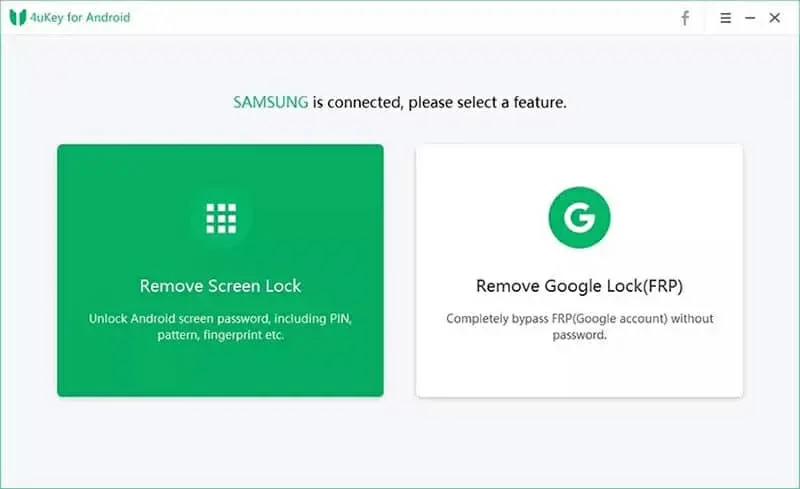
ステップ 3 デバイスのシステム バージョンに基づいてオブジェクト情報を選択します。たとえば、Samsung デバイスが Android 7/8 を使用している場合は、ロックされた Samsung デバイスの通知を確認し、「Android 7/8」オプションを逆方向に選択してください。

ステップ 4 プロンプトに従って「APK をダウンロード」をクリックします。ダウンロード後、「開く」をクリックしてインストールしてください。
ステップ 5 セキュリティ ポップアップ ウィンドウで [このソースから許可する] オプションを選択した後、[<] をクリックしてインストールします。次に、プロンプトに従って APK のインストールを完了します。
ステップ6 インストールが完了したら、APKダウンロードページに戻り、「設定を開く」をクリックします。その後、Samsung 携帯電話の操作プロンプトに従って、Google アカウントを簡単にバイパスできます。
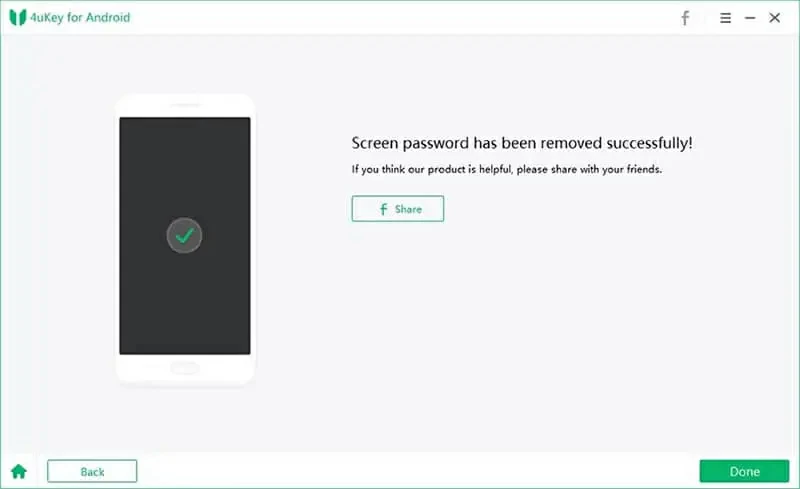
Samsung Galaxy デバイスの Google ID とパスワードを忘れた場合、または中古の携帯電話を購入したため購入者に連絡できない場合、または Android 6/9/10 を使用していて携帯電話のシステム バージョンが不明な場合は、詳しくはFRPガイドページをご覧ください。お役に立てれば幸いです。さらに、プロセス全体を通じて、Samsung 製携帯電話が WiFi に接続されていることを確認してください。
次に、LG デバイスで Google アカウントの検証をバイパスする方法を説明します。他のオプションの中でも特に、Tungkick LG Google Account Bypass ツールをお勧めします。
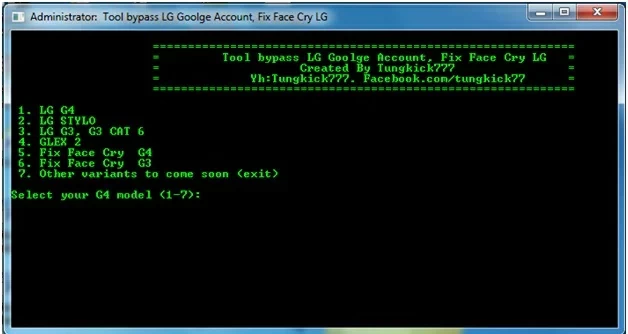
ステップ 1 音量を上げるボタンを押したまま、USB ケーブルを使用して LG デバイスを PC または Mac に接続します。デバイスのダウンロード モードを有効にします。
ステップ 2 PC または Mac に Tungkick の Google アカウント バイパス ツールをダウンロード、インストールし、起動します。
ステップ 3 tool.exe ファイルを見つけてダブルクリックして起動します。次に、以下に表示されるウィンドウで LG 電話の名前を選択します。
ステップ 4 ソフトウェアは、Google アカウントをバイパスする機能の実行を自動的に開始します。
ステップ 5 上記のプロセスが完了するまで待ち、LG 電話を再起動します。Google アカウントの認証を行う必要はありません。
さらに、画面ロック解除 (Android) ツールは、LG デバイスの画面ロックをバイパスするのにも役立ちます。
Xiaomi スマートフォンをお持ちで、Google アカウントの検証をバイパスする方法を探している場合、このセクションでは最適な解決策を提供します。
詳細については、「Samsung Galaxy デバイスで Google アカウントの検証をバイパスする方法」を参照してください。